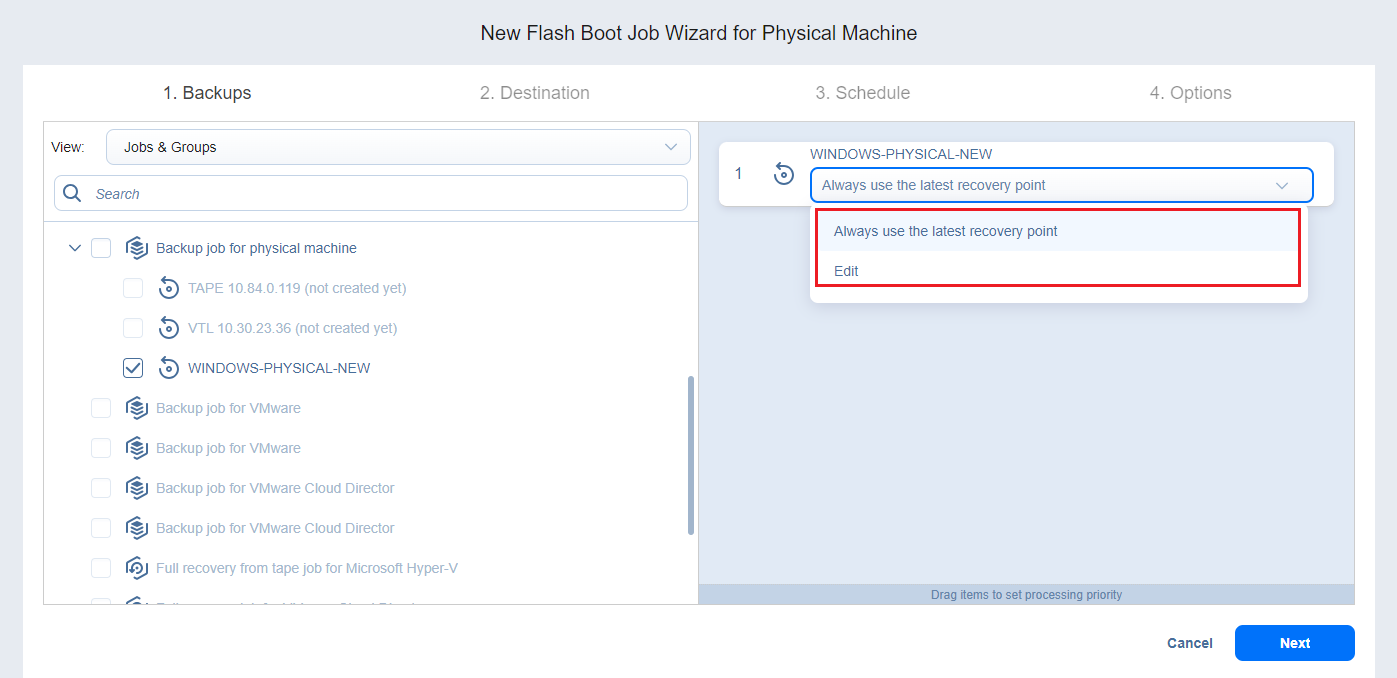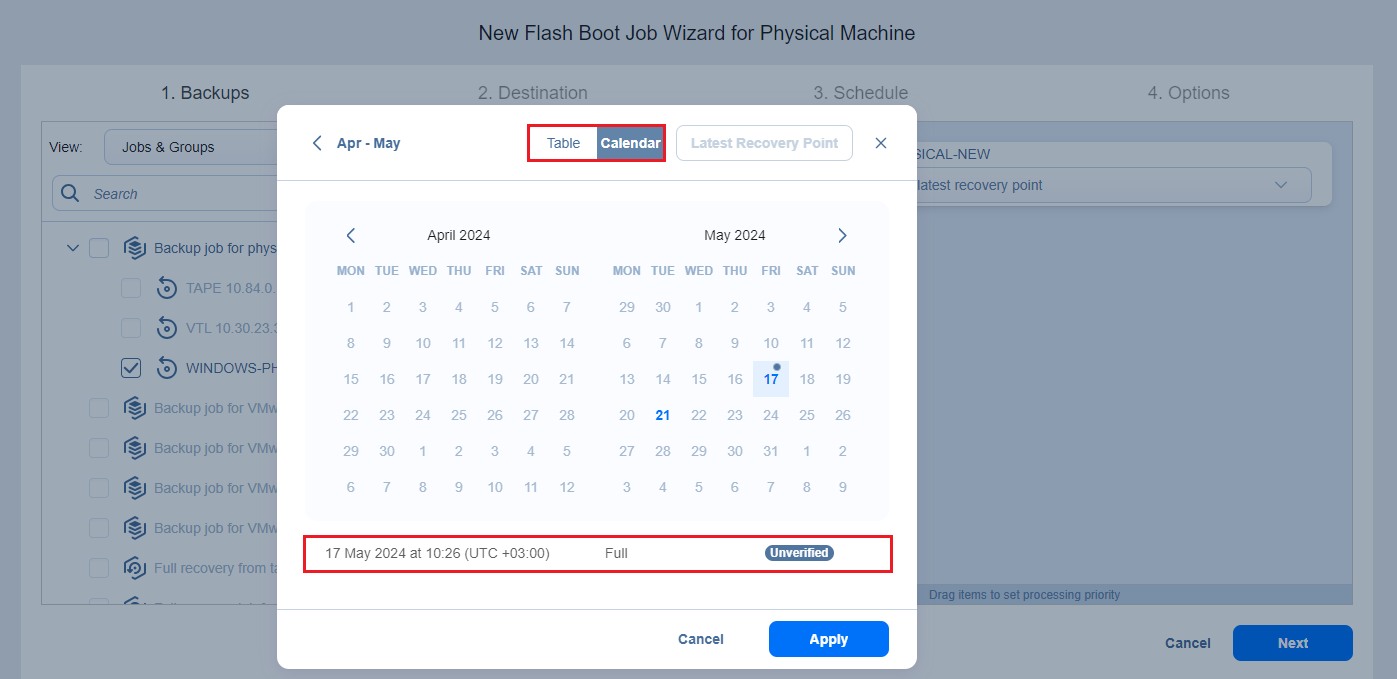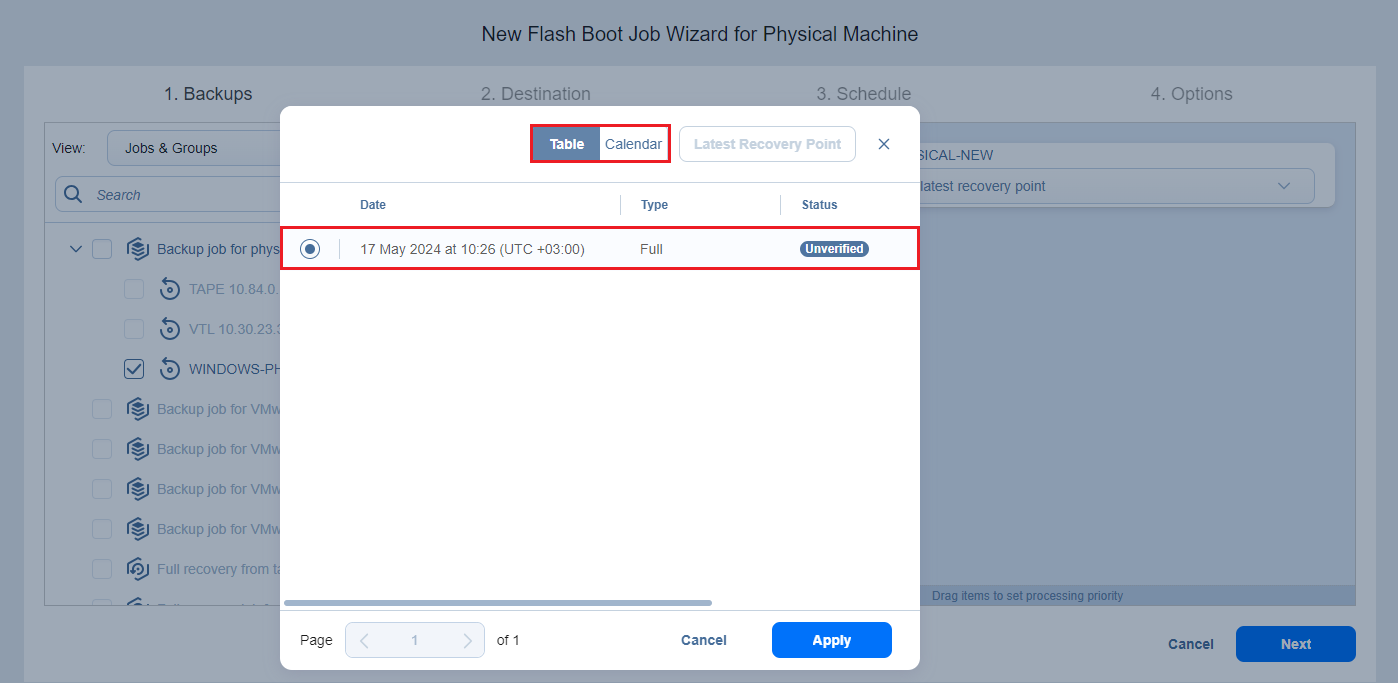Flash Boot Job Wizard para máquinas físicas: Backups
1. En la página Backups del asistente, selecciona uno o más backups de máquinas físicas utilizando la vista Repositorios de backups o Jobs & Groups en el panel izquierdo.
Se pueden seleccionar tanto los repositorios de backup federados como los independientes (no utilizados como miembros de repositorios federados).
Notas
No se puede seleccionar un miembro de repositorio federado como origen para los jobs de recuperación.
No se puede realizar la recuperación desde puntos de recuperación situados en un miembro de repositorio federado inaccesible o que dependan de puntos de recuperación inaccesibles.
Al seleccionar un elemento del árbol, el elemento padre y todos los elementos hijos se añaden al panel derecho.
Notas
Puede buscar una copia de seguridad, un trabajo, un grupo o un repositorio específico (dependiendo de la vista seleccionada) introduciendo su nombre en el campo Buscar.
Al seleccionar un único objeto de backup, se abre la vista Calendario del selector de fechas si esta vista fue la última seleccionada por el usuario. Al seleccionar un único objeto de backup, se abre la vista Tabla si ésta fue la última vista que seleccionó el usuario.
Puede seleccionar un objeto de backup con los puntos de recuperación dañados, inaccesibles o pendientes de eliminación, pero no puede seleccionar los objetos de backup del repositorio desconectado.
2. En la lista desplegable del elemento seleccionado en el panel derecho, seleccione una de las opciones:
-
Utilice siempre el último punto de recuperación (se muestra por defecto).
-
Editar para abrir el cuadro de diálogo Selector de puntos de recuperación en la vista Calendario o Tabla y elegir una fecha.
3. Si es necesario, alterne entre las vistas Calendario y Tabla:
-
En la vista Calendario, seleccione una fecha o haga clic en Último punto de recuperación para seleccionar la fecha con el último punto de recuperación.
Notas
-
Se muestra un pequeño punto en la parte superior de la fecha si hay al menos un punto de recuperación en esa fecha.
-
El punto de recuperación seleccionado tiene una vista previa debajo del calendario que muestra el estado del punto de recuperación:
-
verde - puntos de recuperación verificados
-
rojo - inaccesible/corrupto/pendiente eliminar puntos de recuperación
-
gris oscuro - puntos de recuperación no verificados
-
-
No se pueden recuperar los puntos de recuperación dañados, inaccesibles o pendientes de eliminación.
-
La fecha seleccionada aparece resaltada.
-
-
En la vista Tabla, seleccione una fecha o haga clic en Último punto de recuperación para seleccionar la fecha con el último punto de recuperación.
Notas
Al hacer clic en la opción Último punto de recuperación, se selecciona la fecha con el último punto de recuperación que no está dañado, inaccesible o pendiente de eliminación.
La opción Último punto de recuperación está desactivada si:
Se ha seleccionado el último punto de recuperación.
Todos los puntos de recuperación del objeto backup están dañados, inaccesibles o pendientes de eliminar.
Si el punto de recuperación seleccionado está cifrado y el hash de la contraseña correspondiente no está disponible, la opción Utilizar siempre el último punto de recuperación o la marca de tiempo del punto de recuperación se resalta en rojo con un icono de candado rojo. Para añadir un punto de recuperación de este tipo al job, deberá introducir la contraseña manualmente. Véase Proporcionar contraseñas para puntos de recuperación cifrados.
Para obtener información sobre la limitación de la string de puntos de recuperación incremental, consulte el artículo de la Base de conocimientos.
4. Haga clic en Siguiente para pasar a la página siguiente del asistente.